Настройка условий автоотмены заказов
Порой в сезон особо остро стоит вопрос своевременных предоплат от ваших клиентов. Иногда клиенты могут совершить большое количество заказов и не оплачивать их, тем самым занимая время, и в итоге потом вовсе могут отменить заказ. Тем самым ваша компания потеряет заказ.
Чтобы таких ситуаций не происходило, а также, чтобы ваши клиенты быстрее производили предоплаты по созданным заказам, была разработана функция автоотмены заказа.
Как это работает:
Клиенту при совершении заказа на последнем экране виджета будет обозначен размер предоплаты, который он должен внести (как настроить Предоплату указано здесь), а также обозначен срок, в течение которого эта предоплата должна быть внесена.
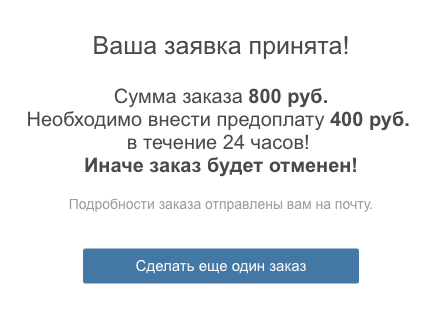
Теперь, если клиент не внесет в указанный срок предоплату, к примеру по вашим реквизитам, то заказ автоматически отменится.
ВАЖНО! Если вы работаете в Ручном режиме приема предоплат (как это настроить описано здесь), то если клиент внес предоплату вовремя в указанный срок, вам нужно зайти в систему AppEvent -> Учет -> затем в соответствующий заказ и добавить Новый платеж, равный внесенной предоплате, чтобы система поняла, что клиент вовремя совершил оплату, и заказ не нужно отменять.
Например, нужна предоплата в размере 400 руб. В заказе появится желтая плашка со сроком до отмены заказа.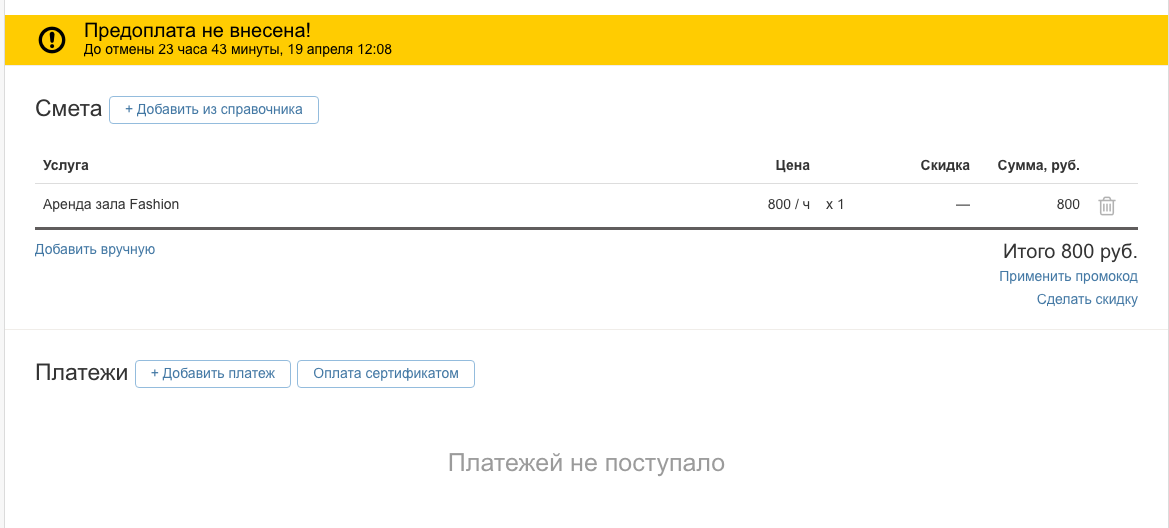
Далее мы понимаем, что клиент нам внес предоплату. Заходим в заказ и добавляем Новый платеж.
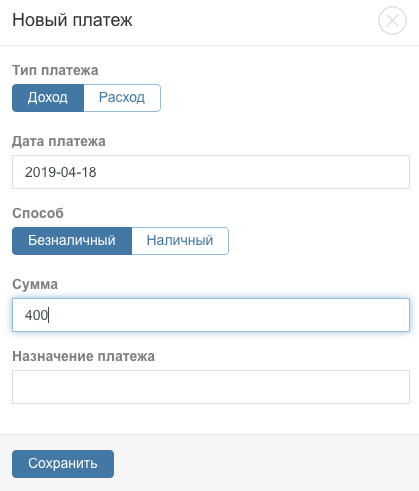
Тем самым система понимает, что платеж вам поступил и не отменяет заказ.
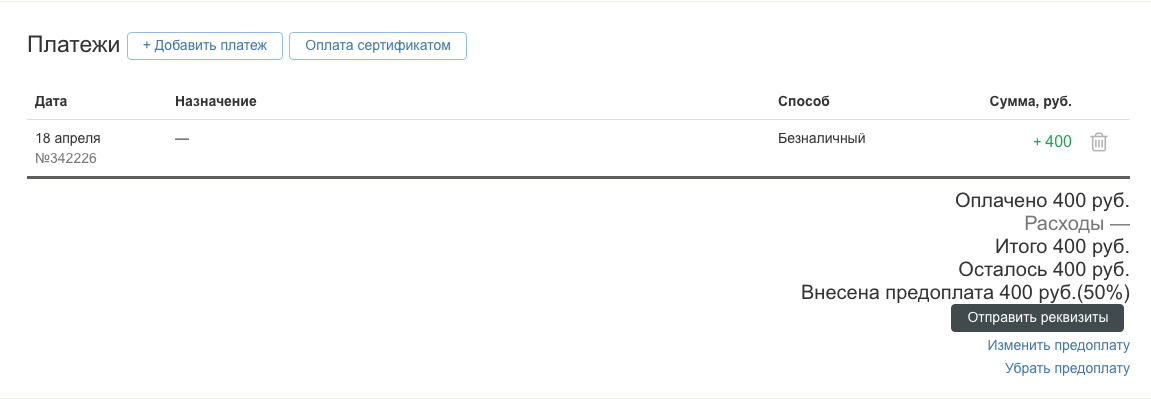 Важно! Если вы вносите заказы сами в систему, то есть клиент сделал заказ не через виджет, а к примеру позвонил вам по телефону, то на такие заказы также будет действовать автоотмена, пока вы не совершите те же действия, что описаны выше. То есть вам также нужно в такие заказы внести платежи.
Важно! Если вы вносите заказы сами в систему, то есть клиент сделал заказ не через виджет, а к примеру позвонил вам по телефону, то на такие заказы также будет действовать автоотмена, пока вы не совершите те же действия, что описаны выше. То есть вам также нужно в такие заказы внести платежи.
Важно! Если вы внесете заказ в гугл календарь, при этом заказ синхронизируется с AppEvent, на такие заказы также будет действовать автоотмена. То есть вам также нужно в такие заказы внести платежи. Однако же можно отключить действие автоотмены на заказы, внесенные через гугл, для этого нужно зайти в Профиль компании -> Предоплата и поставить галочку напротив настройки: "Отключить автоотмену для заказов из Google календаря" и затем "Сохранить настройки".
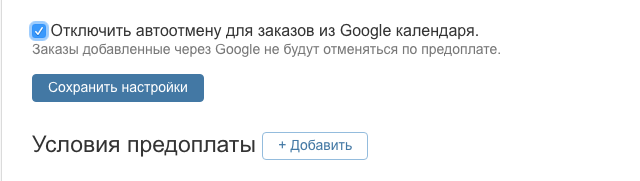
Также в настройках функции автоотмены есть поле "Дней до мероприятия включительно".
Если вы хотите, чтобы автоотмена распространялась на все заказы, то поле нужно оставить пустым.
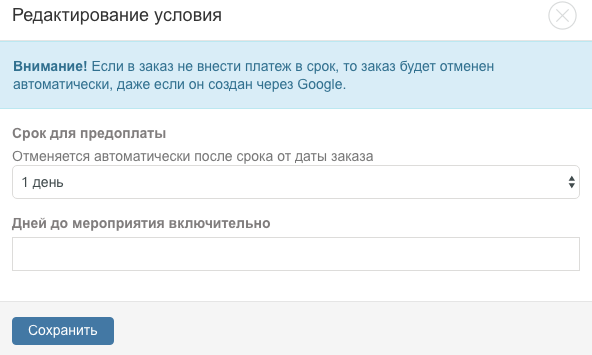
Если вы хотите, чтобы к примеру автоотмена в течение 1 часа действовала на события, до которых менее 5 дней, то в поле "Дней до мероприятия включительно" нужно указать "5", а в поле "Срок для предоплаты" нужно указать "1 час":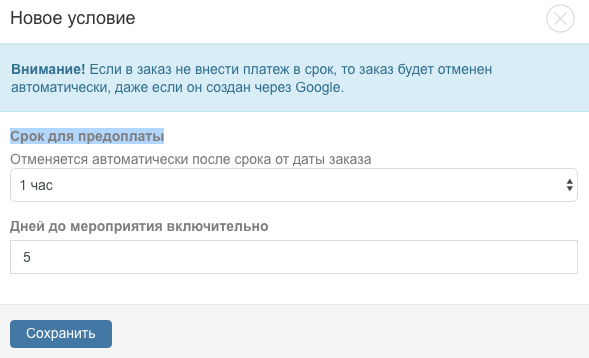
Тем самым, можно добавить множество условий автоотмены событий, тем самым гибко настроить систему под нужды и правила своей компании.
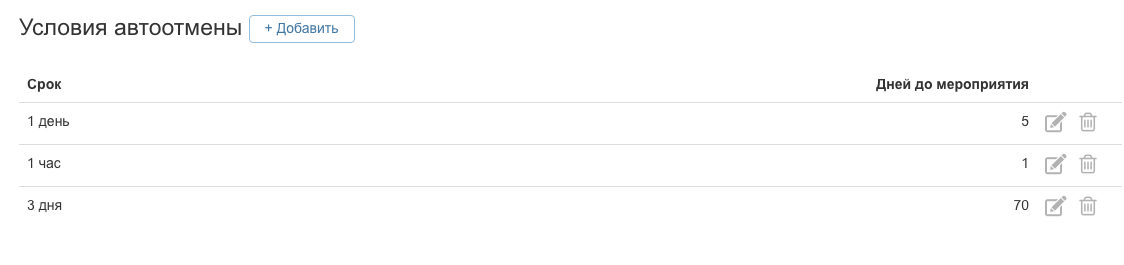
Может быть ситуация, при которой между поступлением заказа и его началом остается меньше времени, чем настроено на предоплату. Например, у вас отменяются заказы, которые не были оплачены в течение 24 часов, но клиент забронировал студию всего за 12 часов до начала заказа. В этом случае, если предоплата все равно не поступит, система отменит заявку за час до ее начала. Эта настройка вшита в систему по умолчанию.
В случае если заказ поступил менее чем за пол часа до его начала, автоотмена не сработает, если не выставлены условия автоотмены на меньшее время.
Если заказ поступил менее чем за час, но более чем за пол часа, то заказ будет автоматически отменен системой до момента оплаты клиентом. Если создавать заказ через систему, то заказ тоже отменится автоматически. Его можно вернуть, для этого нужно зайти в отмененный заказ, внести платеж и вернуть заявку.
Функция автоотмены заказов хорошо работает в связке с функцией автоматического учета предоплат, то есть с возможностью автоматической оплаты заказов непосредственно в виджете системы AppEvent.
Подробнее о функции приема онлайн платежей можно ознакомиться здесь.
При таких настройках у вас не будет необходимости постоянно отслеживать прием платежей по вашим реквизитам, и заходить каждый раз в заказ, чтобы внести Новый платеж, чтобы система его не отменила. Так как при онлайн платежах система сама разносит оплаты по заказам и фиксирует предоплату.
ВАЖНО! Если вы отмените автоотмену для определенного заказа, а затем измените его сроки, то автоотмена активируется для заказа вновь исходя их новых данных. В случае, если так изменится давний заказ, который уже прошел, но предоплат в нем не было, то автоотмена автоматически переведет заказ в отмененные.
Отключение автоотмены для конкретного заказа.
Для того, чтобы отключить автоотмену по единичному заказу, нужно или внести платеж в заказ, или перейти в заказ и выключить ее вручную. Для этого в заказе на желтой панели с автоотменой нажмите "Настроить", затем во всплывшем меню выберите из списка параметр "Не отменять автоматически". Сохраните. Предупреждение об автоотмене исчезнет.
Если сменить статус заказа на Бронь, не выполнив ни одного из двух действий выше, автоотмена останется активна.
Настройки автоотмены не доступны на тарифе StuduoGo.
